Gennemgang af, hvordan man redigerer MP3-filer med en fantastisk musikredigeringsapp
Hvis du er en Podcaster, en DJ eller en typisk bruger, der sender sjove lydfiler til dine venner og kære, er en musikeditor et ekstremt behov. Det er der mange grunde til. Tusindårige unge er til at klippe deres yndlingsmusiknummer for at skabe inspirerende baggrundsmusik eller for at lave en ringetone. Andre ville klippe nogle irrelevante dele af lyden som en lang introduktion eller stilhed midt i sangen. Når det er sagt, har du brug for professionel lydredigeringssoftware, hvis du vil administrere og redigere MP3-filer uden indsats.


Del 1. Meget funktionel MP3 Editor
Langt, Vidmore Video Converter er det bedste program, som brugere kan bruge til enhver situation med redigering af MP3-filer. Designet til at fungere på både Windows PC og Mac, har den en masse muligheder, der kan håndtere både grundlæggende og avancerede lydredigeringsopgaver på en nem og enkel måde. Derfor, hvis du vil lære at redigere MP3 på Mac, er dette helt sikkert appen for dig. Den leveres med værktøjer til skæring, opdeling, kompression og volumenjustering.
Desuden formår det at integrere andre nyttige værktøjer, herunder evnen til at redigere metadataoplysningerne for både lyd- og videostreams. Bortset fra det, giver programmet dig også mulighed for at forbedre og forbedre din videooptagelse ved hjælp af Video enhancer-funktionen. Derudover er du berettiget til at konvertere dine mediefiler til ethvert af dine ønskede lyd-/videoformater uden at gå på kompromis med kvaliteten.
![]() Professionel MP3 Editor til Windows og Mac-platforme
Professionel MP3 Editor til Windows og Mac-platforme
- Klipning, opdeling og fletning af lydfiler.
- Ekstremt kortfattet og ligetil grænseflade.
- Præcis skæring ved at indtaste start- og slutpunkter på få sekunder.
- Rediger MP3 uden længdebegrænsning.
- Understøtter et stort udvalg af import- og eksportformater.

Vidmore Video Converter Nøglefunktioner:
1. Trim MP3-filer på en nem måde
Værktøjet lader dig klippe dele af lydfiler, som du vil, til at lave lydbøger, ringetoner eller noveller, mens du bevarer en god lydkvalitet.
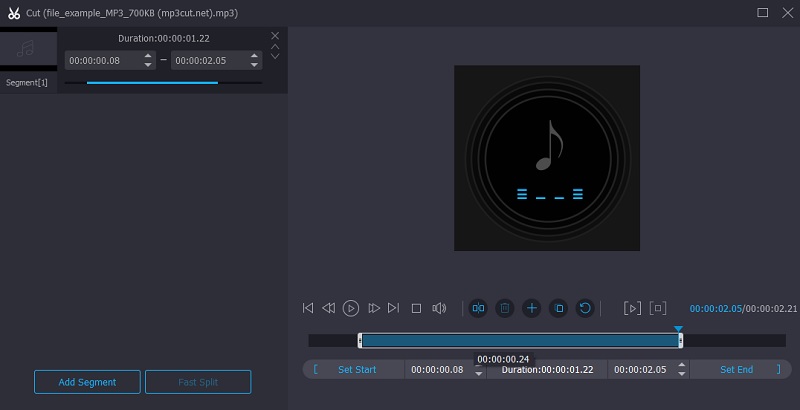
2. Saml lydspor til ét
Vidmore Video Converter kommer med en lydsammenlægning, der giver dig mulighed for at kombinere to eller flere sange med blot et klik. Den kender ingen længde og filstørrelse på mediefilen, hvilket giver dig mulighed for at foretage ændringer med lydfilen uden nogen begrænsninger.
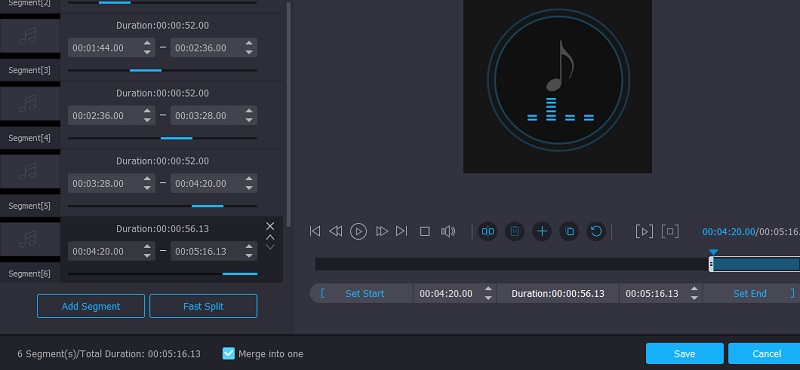
3. Konfigurer lydindstillinger
Ved hjælp af dette værktøj vil du være i stand til at justere lydindstillinger som lydstyrke og lydforsinkelse. Det lader dig også tilpasse parametre, herunder encoder, kanal, bitrate, sample rate osv.
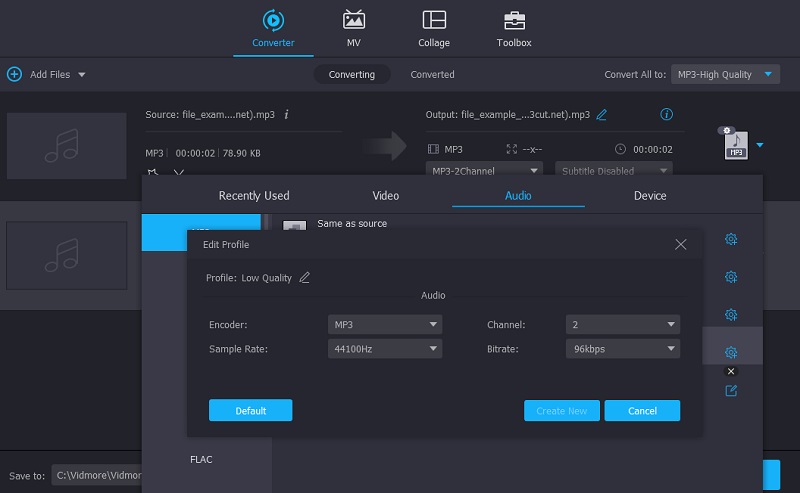
4. Rediger metadataoplysninger for medier
Softwaren kan nemt redigere metadataoplysninger om dine mediefiler, herunder video- og lydfiler. Du kan omdøbe filen, lydtitel, kunstner, album, komponist, genre, år udgivet, tilføje cover osv.
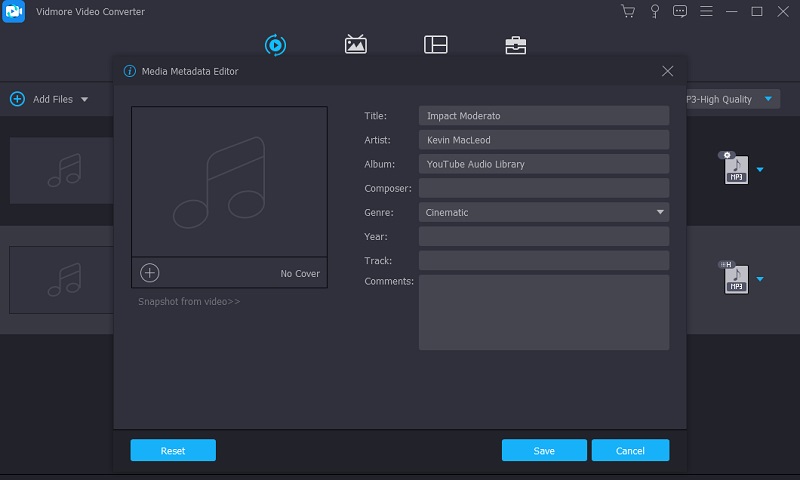
5. Konverter lyd-/videofiler uden at miste kvalitet
Programmet giver brugerne mulighed for at konvertere lyd- eller videofiler til et hvilket som helst af deres ønskede formater med en hurtig hastighed og samtidig bevare kvaliteten af det originale format. Det bedste er, at du kan konvertere flere filer på samme tid.
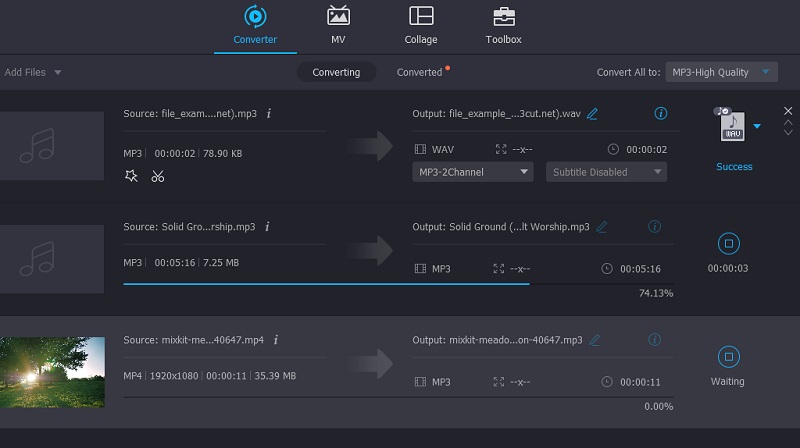
6. Understøtter en lang række lydformater
Værktøjet er designet til at acceptere en bred vifte af formater, der tilbyder support til næsten alle lyd- og videoformater. Dette inkluderer MP3, WAV, WMA, M4A, M4R, AAC og mange andre lydfiler. Udover lyd- og videoformater giver det også support til enheder, så du kan konvertere eller redigere MP3 til Android, Apple, Samsung, Huawei, Google, Xiaomi, Google-enheder osv.
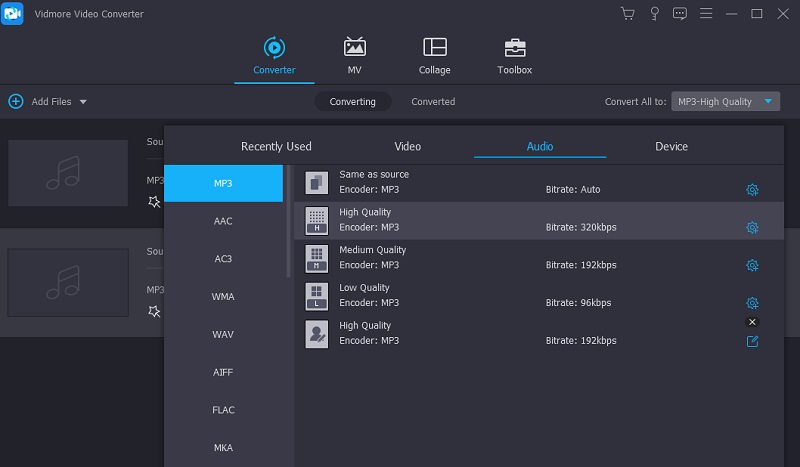
7. Lyd-/videoredigeringsværktøj på tværs af platforme
Grundlæggende er Vidmore Video Converter tilgængelig til Windows PC, så du kan lære, hvordan du redigerer en MP3-fil i Windows 7/10 med mindre indsats. Ydermere fungerer værktøjet godt med Mac-computere uden nogen kompliceret opsætning, når du navigerer i softwaren.
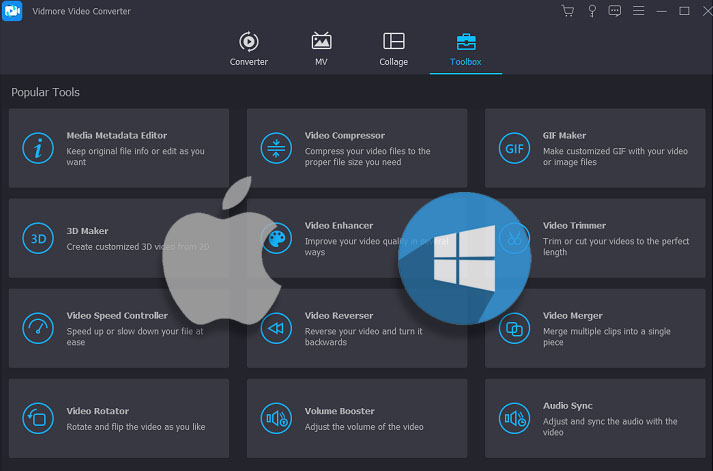
Del 2. Sådan redigeres MP3 på Windows og Mac
Som nævnt giver Vidmore Video Converter en masse funktioner og funktioner, der kan bruges til enhver lejlighed og situation. For at hjælpe dig med at omgå værktøjet godt, vil vi guide dig gennem appens redigeringsfunktioner. På den anden side kan du henvise til instruktionsvejledningen nedenfor.
1. Første ting først, få det seneste installationsprogram af Vidmore Video Converter ved at klikke på en af de Gratis download knapper nedenunder. Følg opsætningen på skærmen for at installere appen på din computer. Åbn derefter appen for at se dens kørende grænseflade.
2. Fra appens hovedgrænseflade skal du klikke på Plus sign-knap for at uploade en lydfil. Det åbner en mappe, hvor du kan finde og tilføje den MP3-fil, som du gerne vil redigere. Alternativt kan du trække og slippe din mål-MP3-fil fra mappen til appens grænseflade. Dette giver dig mulighed for nemt at uploade filer. Samtidig kan du uploade og redigere flere filer på samme tid.
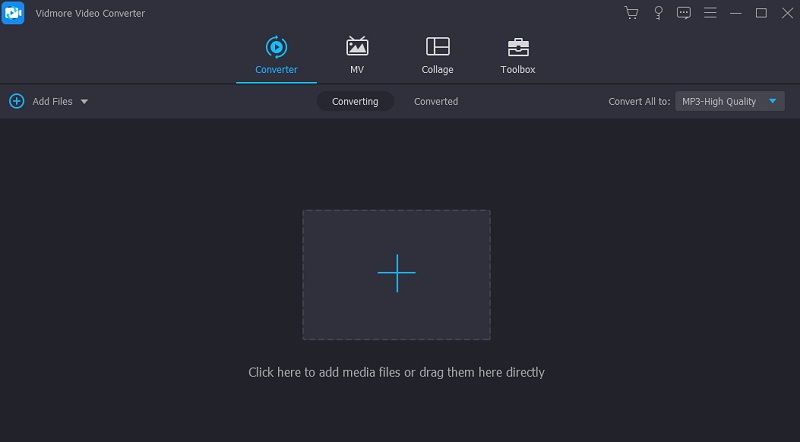
3. Når MP3-filen er uploadet, skal du klikke på Skære knappen, og du vil se værktøjets lydredigeringsgrænseflade. Herfra skal du klikke på Hurtig opdeling knappen og indtast antallet af klip i tekstfeltet. Den vil derefter opdele sporet i henhold til det definerede antal klip.
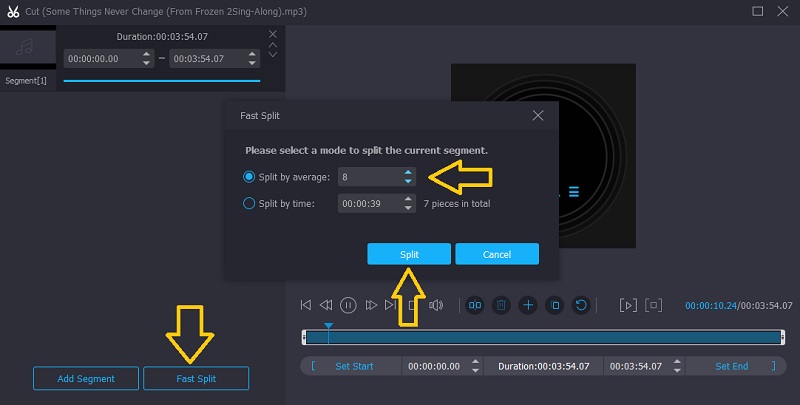
4. Du kan også bruge venstre og højre gribere til at klippe lydfiler og gemme den del, du gerne vil beholde fra sporet. Du skal blot justere starthåndtaget, som er den venstre griber til det punkt, hvor du ønsker, at banen skal starte. Juster derefter det højre håndtag for at definere, hvilket endepunkt du ønsker, at sporet skal stoppe. Tryk på Gemme knappen, hvis du er tilfreds med resultaterne.
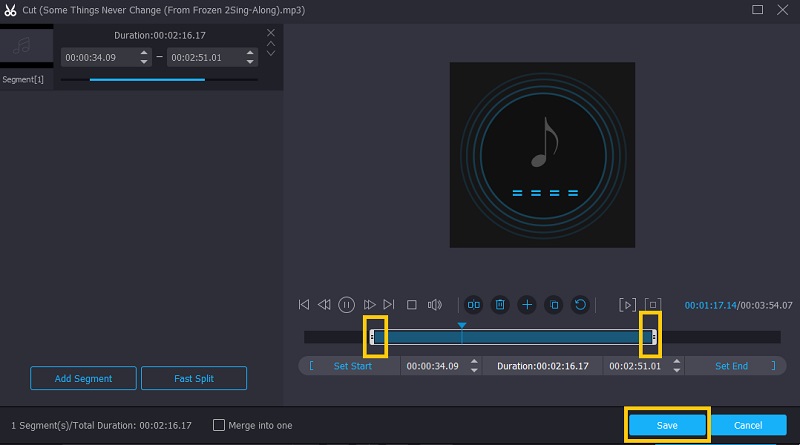
5. For at justere lydstyrken på sporet ved at øge eller mindske lyden, skal du klikke på Redigere knap. Under redigeringsgrænsefladen skal du justere lydstyrkejusteringen efter, hvor højt du gerne vil have sporet. Du kan også justere forsinkelsen, som du vil. Sæt derefter kryds Okay når alt er indstillet.
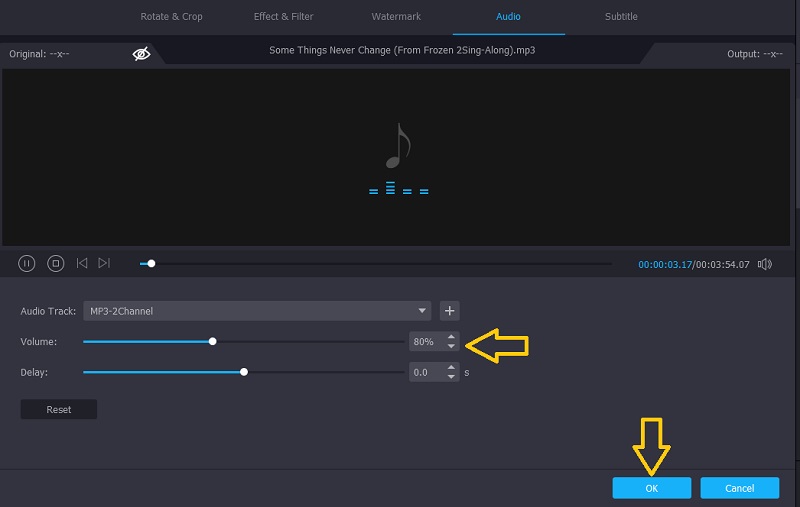
6. Før du gemmer filen, har du ret til at ændre metadataoplysningerne i overensstemmelse med dine behov, så du kan lære, hvordan du redigerer MP3-metadata. Du skal blot klikke på Rediger medieoplysninger knappen, og indtast derefter de relevante oplysninger for hvert tekstfelt. Klik derefter på knappen Gem for at bekræfte alle de foretagne ændringer.
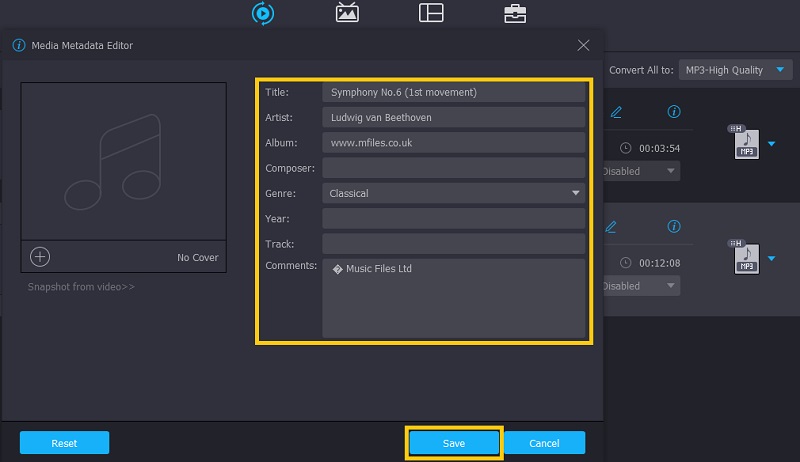
7. Hvis du skal komprimere og ændre formatet, skal du åbne menuen for Profil. Vælg MP3 som outputformat, og klik på Gear ikon. Fra dialogboksen skal du ændre bithastigheden i henhold til dine ønskede komprimeringskrav. Klik på Lav ny for at bekræfte ændringerne.
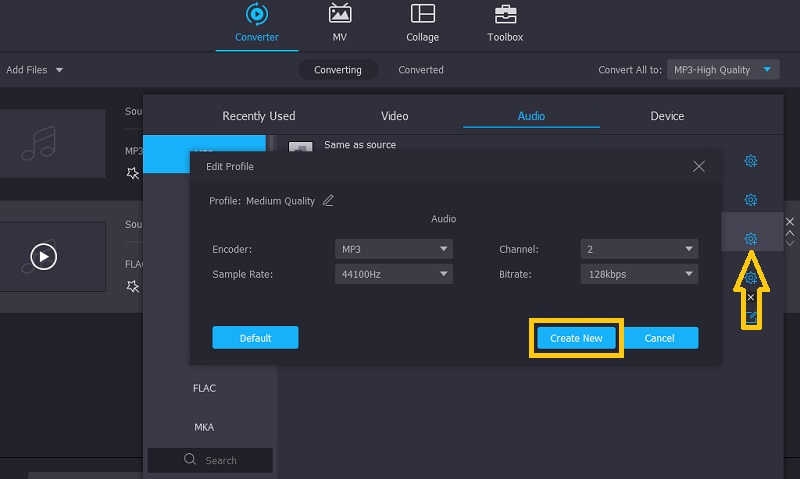
8. Når alt er indstillet, skal du indstille en outputmappe, hvor du vil gemme den endelige version af filen. Bare klik på Folder ikonet i bunden af grænsefladen. Når du har besluttet dig, skal du klikke på Konverter alle knappen for at gengive filen. Efter et kort stykke tid skulle lydafspilningen af den redigerede MP3-fil være klar.
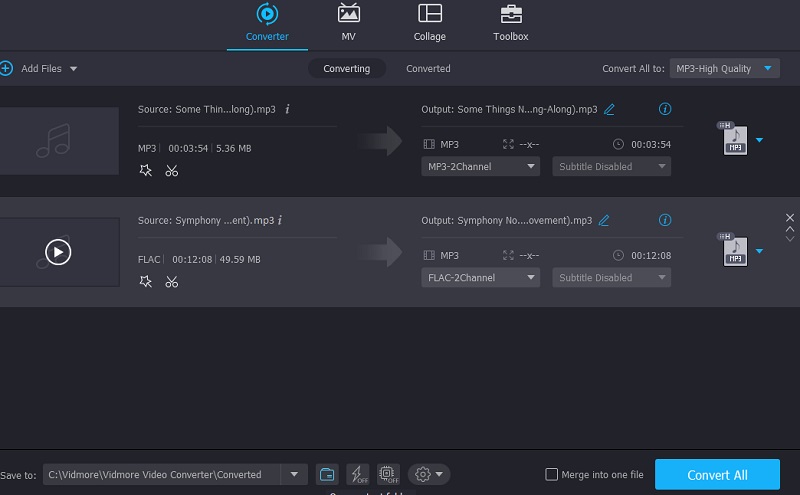
Del 3. Ofte stillede spørgsmål om redigering af MP3-filer
Hvordan redigerer jeg MP3 på Windows Media Player?
Som standard er Windows Media Player en app designet til at afspille videoer og lydfiler på dine Windows-enheder. Men for en lydløsning skal du integrere et plugin kaldet WMP Trimmer Plugin for at du kan klippe lydfiler med Windows Media Player.
Hvordan redigerer man MP3 online?
Svar: Der er masser af webbaserede programmer, der kan hjælpe dig med at redigere MP3-filer for at omgå dens egenskaber. På samme måde kan du klippe, opdele eller konvertere lydfiler, som du kan få adgang til som med desktop-apps.
Hvordan redigerer man MP3-filer på mobilen?
Til enkel lydmanipulation hjælper mobile programmer dig med at opnå dine lydredigeringsopgaver. Dette vil dog kun tillade dig at foretage ændringer med lydfilerne fra din mobile enhed. Alligevel fungerer de effektivt til at klippe, trimme og flette lydfiler.
Konklusion
Efter at have lært om funktionerne og funktionerne i Vidmore Video Converter, er det sikkert at sige, at det er mere end i stand til at redigere lydfiler. Uanset hvilket operativsystem din computer kører, vil du være i stand til at lære at redigere MP3 og nå dine opgaver. Desuden giver det flere funktioner, hvilket gør det til et perfekt værktøj til næsten enhver situation.
MP3 tips
-
Rediger MP3
-
Konverter MP3
-
Rediger metadata


